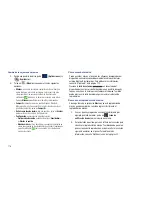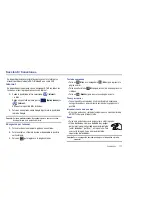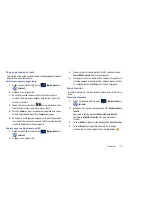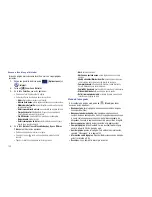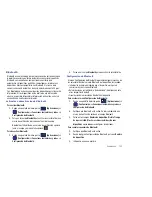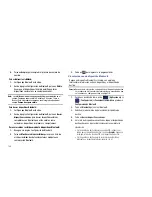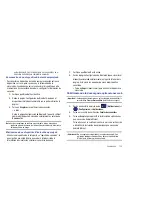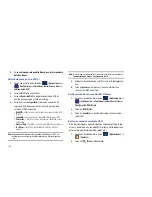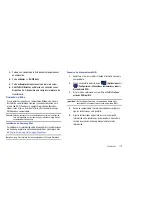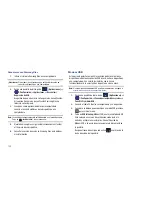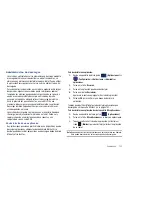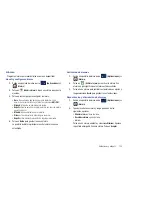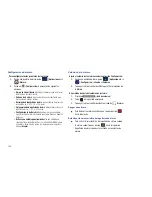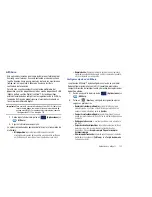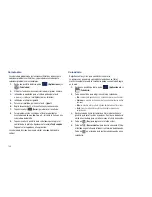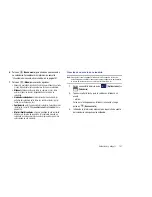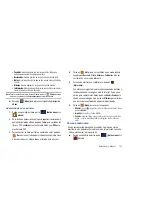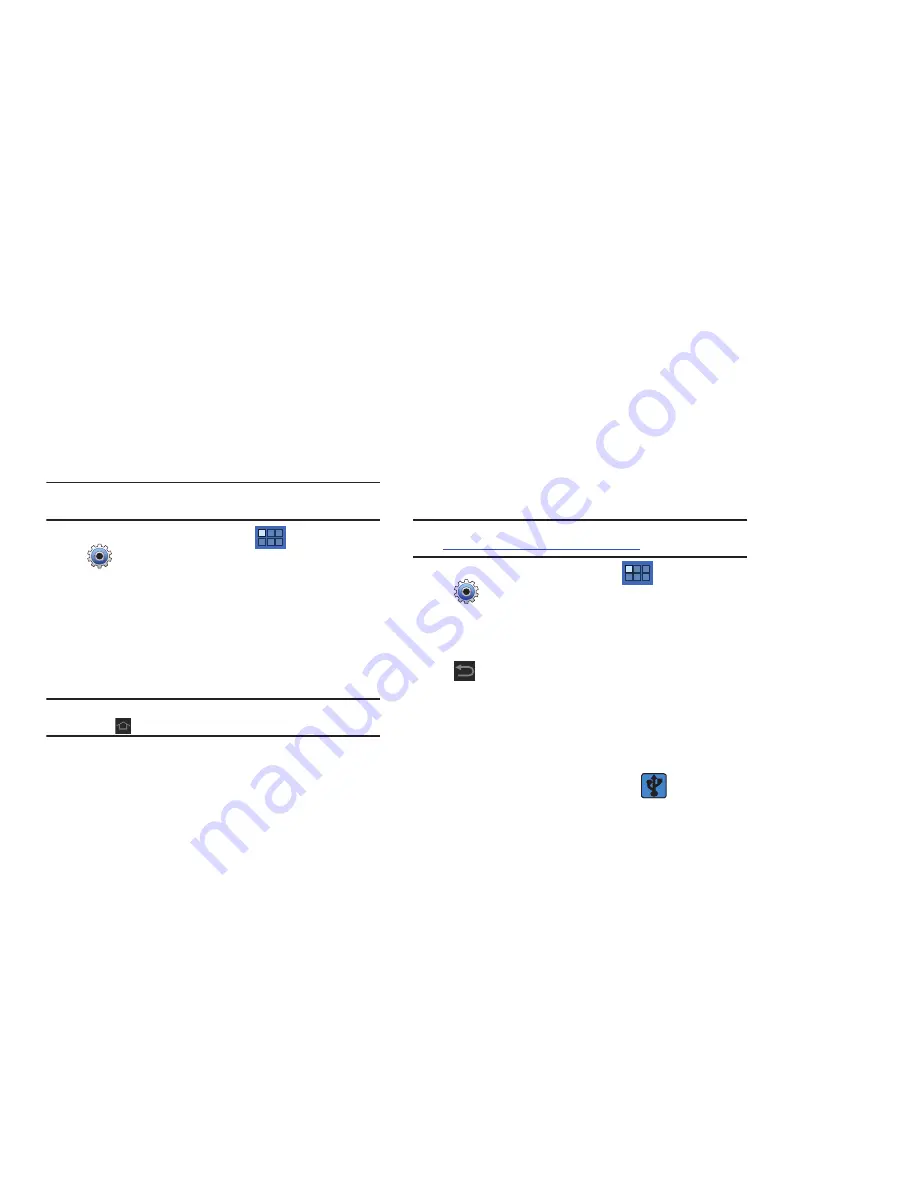
130
Conectarse con Samsung Kies
1.
Instale el software Samsung Kies en su computadora.
¡Advertencia!:
Cierre todas las aplicaciones que estén abiertas antes de
conectar su dispositivo a una computadora.
2.
Desde una pantalla de inicio, pulse
(Aplicaciones)
➔
(
Configuración
)
➔
Aplicaciones
➔
Desarrollo
➔
Depuración de USB
.
Asegúrese de que este ajuste
no tenga marca de verificación.
Si la opción tiene marca de verificación Samsung Kies no
trabajará correctamente.
3.
Usando un cable opcional de datos para computadora,
conecte el enchufe multiusos de su dispositivo a una
computadora.
Nota:
La conexión a computadora sólo está disponible en el modo de espera.
Pulse en
(
tecla de inicio
), de ser necesario.
4.
Ejecute Samsung Kies y siga las indicaciones para actualizar
el firmware de su dispositivo.
5.
Consulte la sección de ayuda de Samsung Kies para obtener
más información.
Módem USB
Esta opción le permite compartir la conexión de datos móvil de su
dispositivo mediante una conexión USB directa entre su dispositivo y
una computadora. Una versión inalámbrica con la misma
funcionalidad sería la característica de punto de acceso móvil.
Nota:
Si se requieren controladores USB o software adicionales, navegue a:
http://www.samsung.com/us/support/downloads
.
1.
Desde una pantalla de inicio, pulse
(Aplicaciones)
➔
(
Configuración
)
➔
Conexiones inalámbricas y redes
➔
Zona Wi-Fi y módem USB
.
2.
Conecte el cable USB entre su computadora y su dispositivo.
3.
Cuando se le indique que especifique un modo USB, presione
para salir del menú.
4.
Pulse en
USB tethering
(Módem USB) en el menú Modem USB.
Esto colocará una marca de verificación verde junto a la
entrada y activará la característica. Una notificación de
Módem USB o de punto de acceso aparecerá brevemente en
la pantalla.
Busque el icono de anclaje a red activo
en el área de la
barra de estado de la pantalla.